Magic Uneraser 7.0 (Commercial Edition) Portable by 9649
Утилита Magic Uneraser (авторские права - East Imperial Soft) предназначена для восстановления потерянных файлов всех типов, включая документы, фотографии, mp3 и ZIP файлы. Утилита работает как с существующими разделами, так и с испорченными, удаленными и даже недоступными дисками и поможет вернуть утерянные файлы. Утилита тщательно просканирует выбранный диск, найдет удалённые файлы и восстановит их. Интерфейс программы прост и похож на стандартный проводник MS Windows и расчитан на обычного пользователя. Утилита не требует инсталляции и может работать с любого съемного носителя.
Основные функциональные возможности программы:
* Режим сканирования:
- Нормальное сканирование (для поиска недавно потерянных/ошибочно удаленных файлов;
- Глубокий анализ (поиск по содержимому файлов). Доступны варианты: Архивы, Аудиофайлы, Базы данных, Видеофайлы, Документы, Изображения.
* Поддержка отложенного восстановления файлов - функция создания образа логического раздела или всего физического носителя. Предварительное создание образа позволит в дальнейшем работать с копией носителя информации, что значительно уменьшает шанс потерять данные, если продолжать работу с носителем на котором произошла потеря данных.
* Поддержка Мастера восстановления файлов - все этапы осуществляются под руководством мастера (отвечая на готовые советы мастера, вы сможете восстановить информацию, не имея специальных навыков работы по восстановлению файлов). Процесс восстановления полностью безопасен, так как все операции выполняются строго в режиме только для чтения.
* Отображение в трех-панельном главном окне программы результатов сканирования:
- В левой панели - структура файловой системы компьютера;
- В средней панели размещаются значки найденных файлов, которые помечены красным косым крестом (именно они нас и интересуют). Поддерживается функция Фильтр и контекстное меню - отображаются все возможные варианты действий с выбранным файлом, а также отображение параметров выбранного файла и в Строке состояния;
- В правой панели доступен: Предварительный просмотр (просмотр выделенного файла) и Список восстановления.
* Для удобства поиска нужных файлов удобно использовать Фильтр. Доступны опции:
- Отображать существующие файлы;
- Отображать удаленные файлы;
- Все файлы;
- Отображать отдельно по типу файлов: Архивы, Аудиофайлы, Базы данных, Документы, Изображения, Видеофайлы.
* Для удобства отбора файлов достаточно выделить строку в таблице и использовать контекстного меню. Доступны опции:
- Открыть;
- Восстановить;
- Добавить для восстановления;
- Добавить пользовательскую папку;
- Вид. Доступны варианты: Эскизы страниц, Крупные значки, Обычные значки, Список, Таблица, Плитка. Наиболее приемлемый вариант - Таблица). При этом варианте в средней панели отображаются найденные файлы в виде таблицы с полями: Имя, Тип, Размер, Статус, Изменен, Создан;
- Сортировать. Доступны варианты: Отключить сортировку, Имя, Тип, Размер, Состояние, Изменен, Создан;
- Обновить;
- HEX-редактор;
- Свойства;
* Поддержка предварительного просмотра файлов перед их восстановлением (поддерживается прослушивание и просмотр популярных аудио-файлов и видео-файлов (требуется кликнуть в окне предварительного просмотра), просмотр простых текстовых (txt-файлов, html-файлов), файлов документов (pdf-файлов, doc-файлов), популярных графических файлов, медиа-файлов и др.). Для файлов, просмотр который не поддерживается, остается оценка возможности восстановления по параметрам в окне контекстного меню при наведении курсора мыши на значок файла в средней панели.
* Поддержка различных видов отображения информации в средней панели. Доступны варианты: Эскизы страниц, Крупные значки, Обычные значки (по-умолчанию), Список, Таблица, Плитка.
* Поддерживает любые типы файловых систем: FAT12/16/32, NTFS, NTFS5, LINUX.
* Восстанавливает данные, утерянные при вирусных атаках или при программных ошибках.
* Восстанавливает файлы, которые могли быть утеряны при форматировании, сбое системы, очищении корзины, после вирусной атаки или удалении без использования корзины, а также с испорченных, отформатированных, удаленных и даже недоступных разделов/логических дисков.
* Восстанавливает любые типы файлов: фотографии, документы, музыку, видео, базы данных, сжатые архивы, исполняемые файлы программ и т.д.
* Поддерживает не только жёсткие диски, но и любые другие типы носителей информации (USB-диски, mp3-плейеры, цифровые камеры, фотоаппараты, флэш-карты, карты памяти мобильных телефонов и т.д.).
* Поддержка сохранения выбранных для восстановления файлов на жесткий или съемный диск, запись на CD/DVD-носитель, а также выгрузить в Интернет на FTP-сервер.
* Восстановление сжатых файлов. Файловая система NTFS позволяет сжимать файлы для экономии места на диске.
* Расширенная опция поиска позволяет искать файлы и папки по маске, указывая часть имени или полное имя файла. Также вы можете искать их по дате, размеру и многим другим параметрам. Поддерживается фильтр для отображения только удалённых файлов.
* Поддержка отложенного восстановления (с заранее сделанного образа диска).
* Поддержка предварительного просмотра файлов перед их восстановлением (поддерживается прослушивание и просмотр популярных медиа файлов (требуется кликнуть в окне предварительного просмотра), просмотр простых текстовых (txt-файлов, html-файлов), файлов документов (pdf-файлов, doc-файлов), графических файлов популярных форматов, медиа-файлов популярных форматов и др.).
* Встроенный HEX-редактор - позволяет просматривать содержимое файлов, логических разделов или физических дисков. Этот мощный инструмент позволяет увидеть, в каких секторах расположен файл на носителе, из каких разделов состоит физический диск. Если для просмотра выбран логический диск, вам доступна его загрузочная область, файловая таблица и т.д.
Работа с программой
1. Сразу после отображения главного окна программы, перейдите в меню: Вид->Панели инструментов и поставьте галочки в пунктах: Предварительный просмотр и Список восстановления.
2. Выбрать локальный диск для сканирования утерянных данных.
3. Выполнять указания Мастера Восстановления файлов до отображения в главном окне результатов сканирования.
4. Просмотреть папки и отобрать нужные файлы для восстановления с учетом возможностей предварительного просмотра. Файлы отправить в Список восстановления (список можно редактировать - доступна операция: Удалить и Очистить список).
5. После выбора нужных файлов в Список восстановления, выбираете операцию: Восстановить.
6. Выполнять указания Мастера Восстановления файлов (выбрать метод восстановления, путь, куда будут помещены восстановленные файлы и др. опции).
Рекомендации по восстановлению данных
* Приступайте к восстановлению данных как можно скорее.
* Если требуется восстановить файлы с системного жесткого диска, то его нужно подключить к другому компьютеру. Не восстанавливайте информацию с того диска, с которого Вы загружаете операционную систему в данный момент времени.
* В случае случайного удаления данных, не записывайте на жесткий диск никакой другой информации, файлов, программ и т.д. Этим самым Вы страхуетесь от того, что место, где расположена удаленная информация будет использовано операционной системой для записи новых файлов.
* Не разрешайте запуск утилит CHKDSK или SCANDISK. Данные программы могут запуститься автоматически при перезагрузке компьютера, что может усложнить последующее восстановление данных.
* Постарайтесь вспомнить и запишите информацию об именах файлов и каталогов, которые нужно восстановить в первую очередь.
* Не храните важные данные на системном диске - именно системный диск самое ненадежное место для этой цели.
* Не используйте сложную иерахическую структуру каталогов. Каждый уровень вложенности снижает вероятность успешного восстановления данных.
* Важные данные целесообразно группировать по типу (расширению файла). Однотипные файлы расположенные компактно легче восстанавливать.
Особенности версии
* Cборка работает с любого места на жестком диске, или с флешки.
* Сразу, после распаковки архива в нужный каталог, программа готова к работе. Рекомендуется сразу извлечь папку с программой из оболочки архиватора.
Полное название: Magic Uneraser 7.0 (Commercial Edition) Portable
Год выпуска: 2024
Версия: 7.0.0.0
Оф.сайт: www.magicuneraser.com (портативная версия - by 9649)
Язык интерфейса: MUI (Русский имеется)
Лекарство: имеется (вшито)
Платформа: Windows 7/8/8.1/10/11 (32/64-bit)
Размер: 77,9 МB
Формат: rar
Скриншоты: (миниатюры кликабельные - поддерживается просмотр в улучшенном качестве)
Скачать|Download Magic Uneraser 7.0 (Commercial Edition) Portable
C Turbobit.net
C Hitfiles.net
C DailyUploads.net
C Uploady.io
C Turbobit.net
C Hitfiles.net
C DailyUploads.net
C Uploady.io
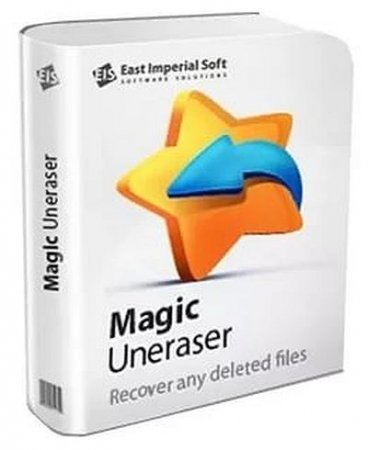




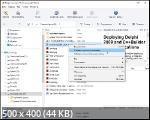
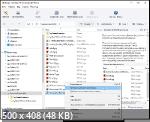
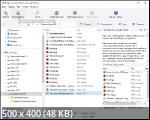


Комментариев 0